iPad:SIMカードの挿入または取り外し方法
このチュートリアルでApple iPadのSIMカードにアクセスする方法を学びましょう。
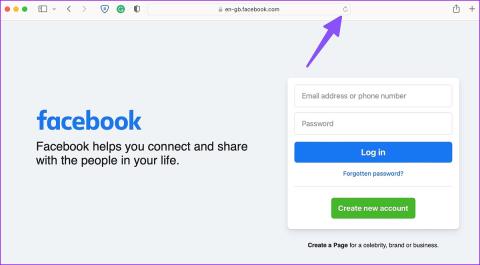
Facebook ネイティブ アプリは iPhone、iPad、Android で利用できますが、リソースを大量に消費する可能性があります。ユーザーの中には、ホーム フィードを閲覧するのに Facebook Web バージョンを好む人もいます。 iPhone および Mac ユーザーは通常、Facebook 上の最新の投稿やリールをチェックするために Safari ブラウザを使用します。しかし、iPhone、iPad、または Mac の Safari で Facebook を読み込めない場合はどうすればよいでしょうか?
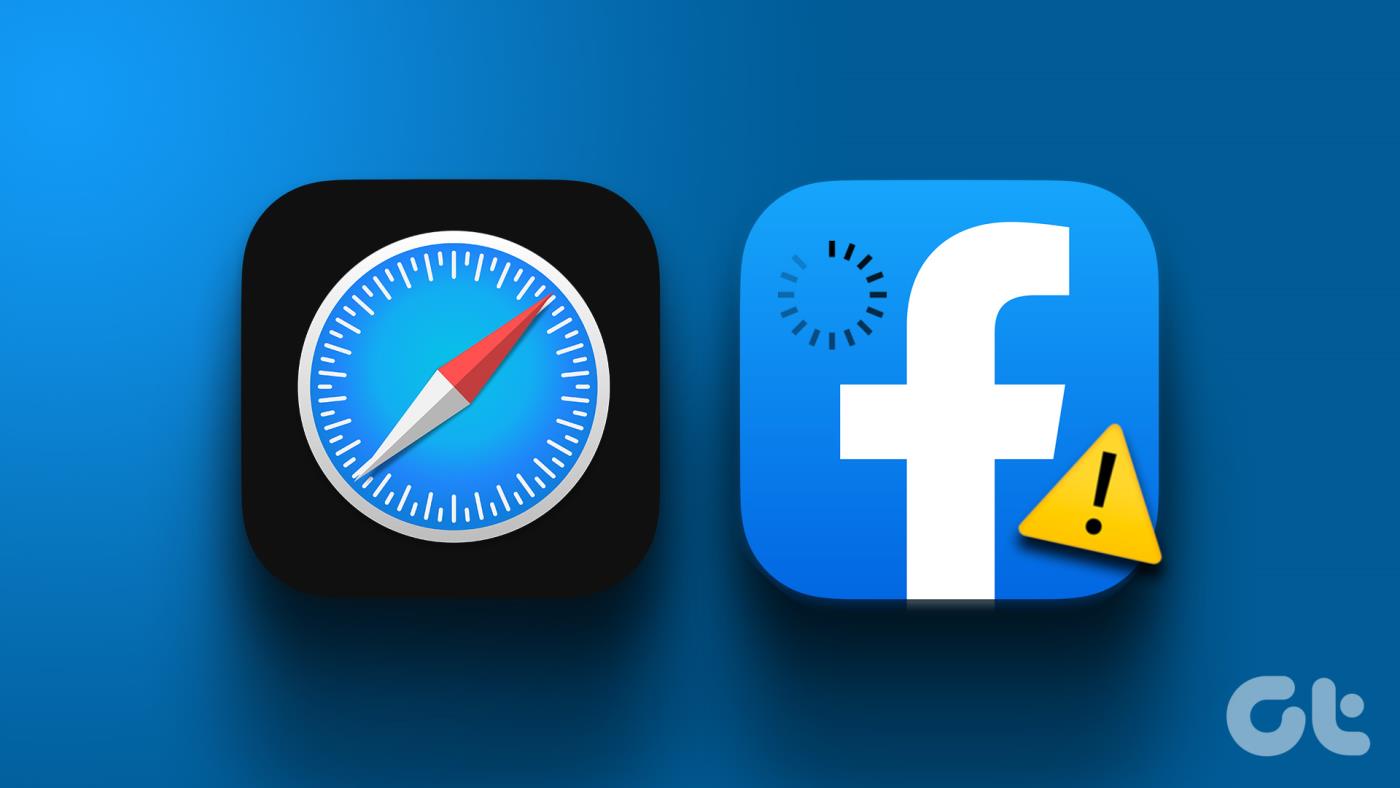
だからといって、公式アプリをインストールする必要があるわけではありません。ただし、いつでもSafari の代替手段の 1 つに切り替えてFacebook をチェックできます。ただし、他のブラウザでは、同じ効率性、セキュリティ、および他の Apple サービスとの緊密な統合が提供されない可能性があります。
1. Webページをリロードする
まず、Safari で Facebook Web ページをリロードする必要があります。 Safari のアドレス バーで更新アイコンを探して選択します。 Facebook が読み込まれていない場合は、以下のトリックから始めてください。
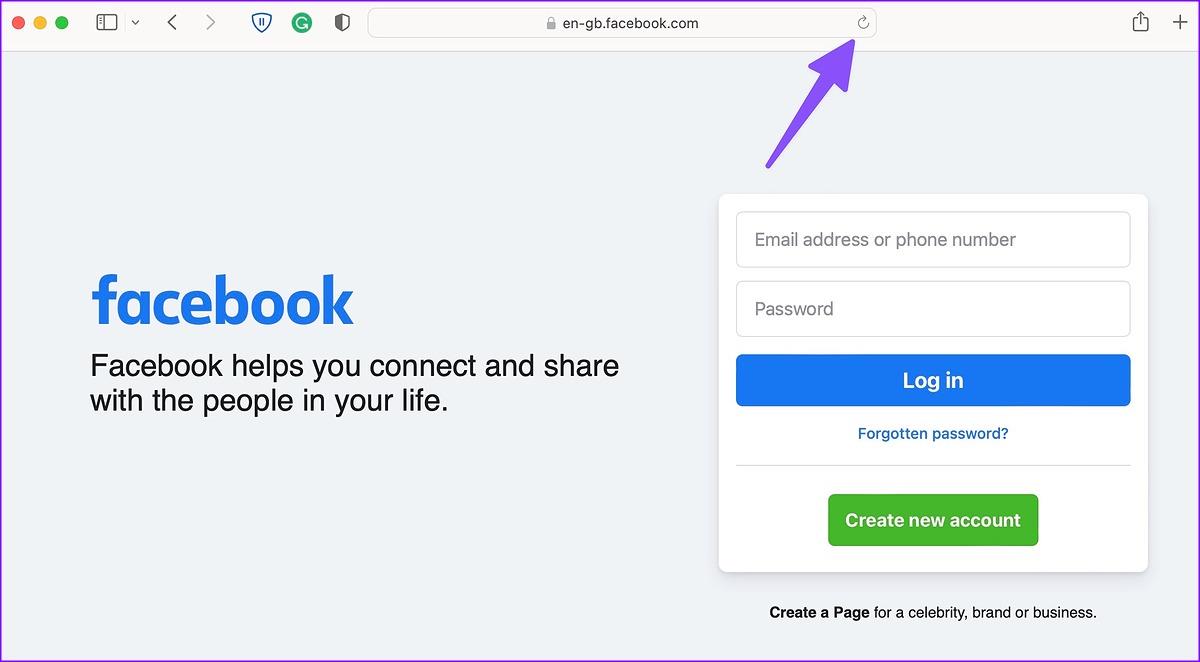
2. ネットワーク接続を確認する
Facebook は、iPhone や Mac 上の不安定なインターネット接続では読み込まれません。機内モードのトリックを使用すると、ネットワーク接続をリセットできます。
iPhone
ステップ 1:右上隅から下にスワイプして、コントロール センターにアクセスします。
ステップ 2:機内モードを有効または無効にします。
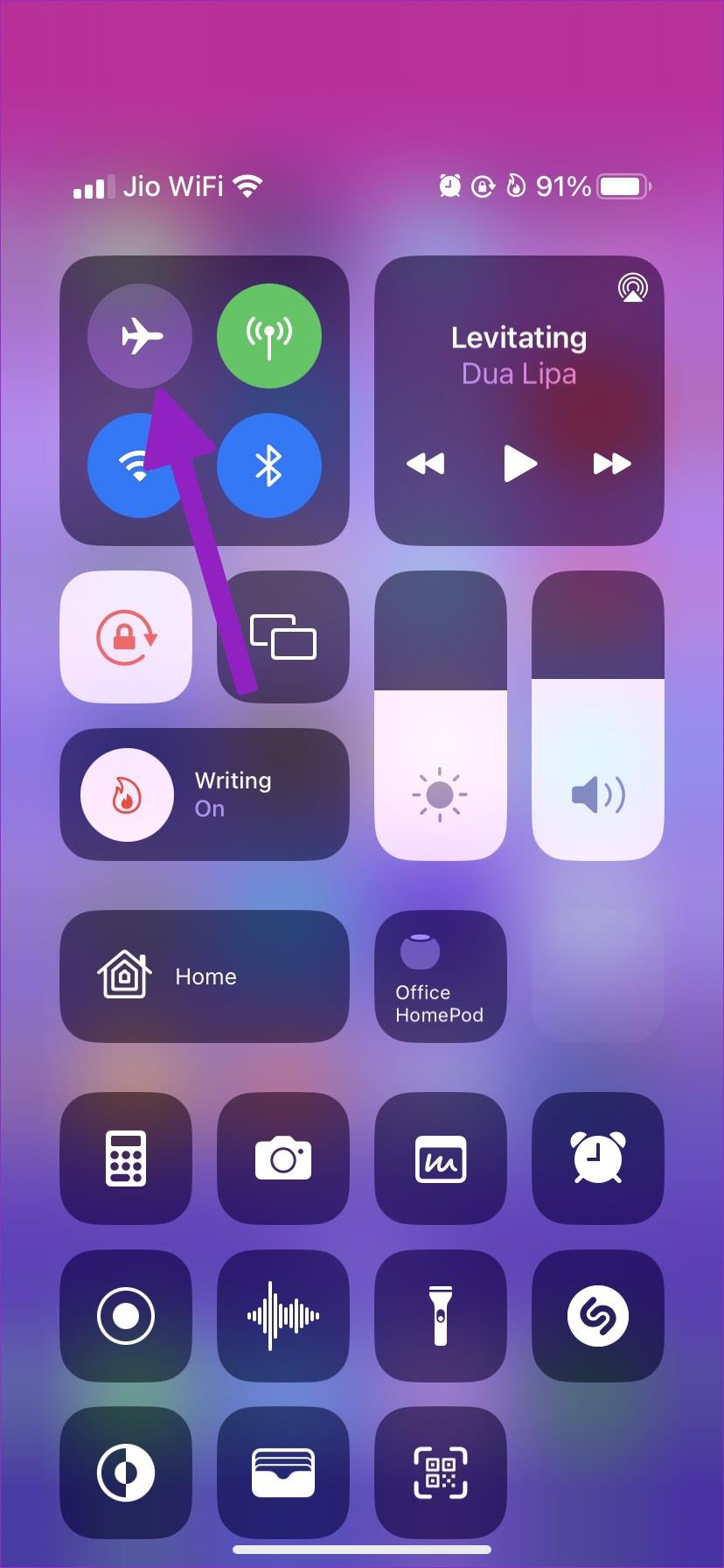
マック
ステップ 1:メニューバーの右上隅にある「コントロールセンター」をクリックします。
ステップ 2: Wi-Fi アイコンをクリックして、高速ワイヤレス ネットワークに接続します。
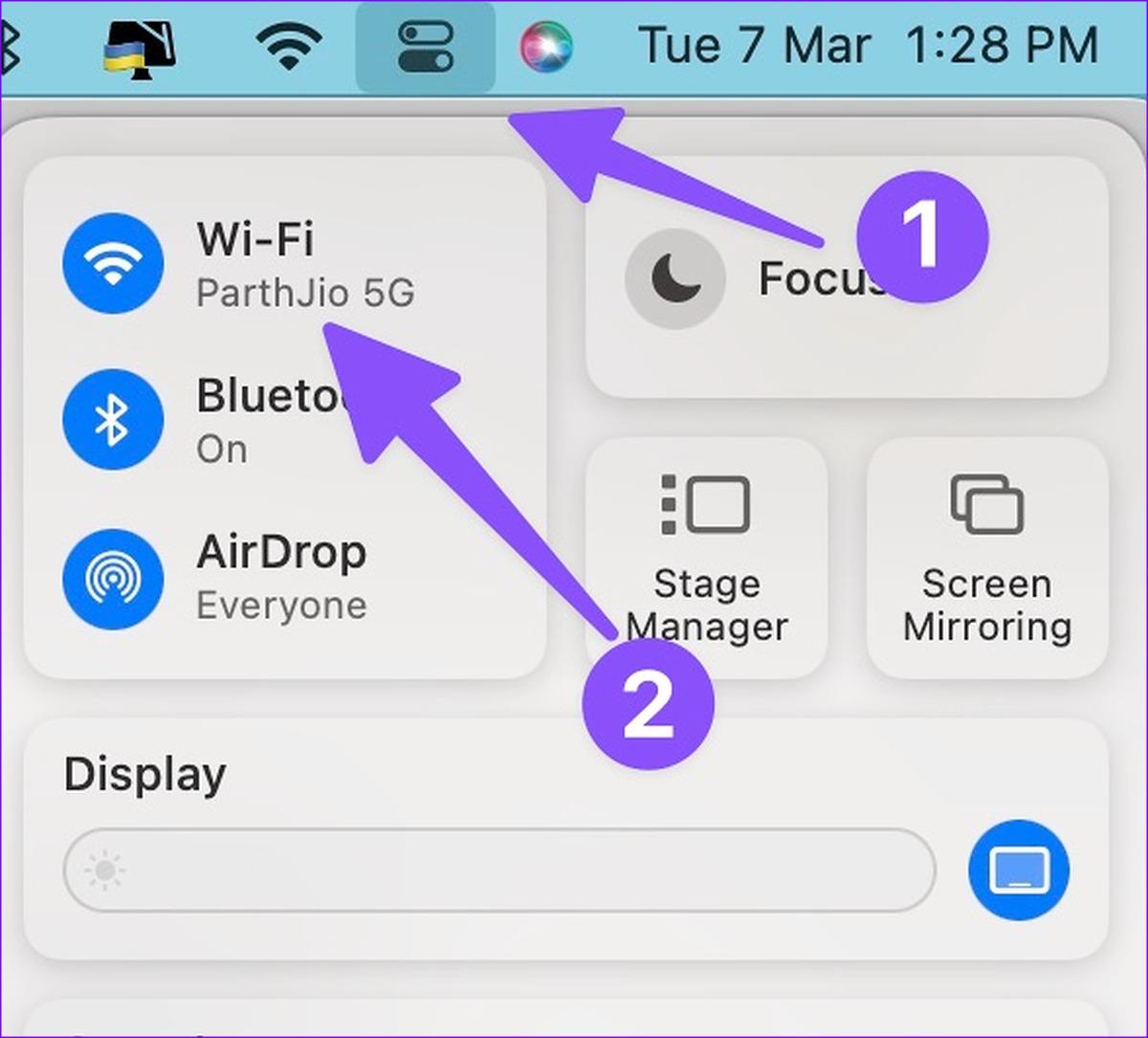
Safari に Facebook を再度ロードしてみてください。
3. プライベートモードを使用する
Safari はプライベート モードでは拡張機能を無効にします。インストールされている拡張機能のいずれかが問題を引き起こす場合は、Facebook をプライベート モードでロードして問題を確認してください。
iPhoneとiPad
ステップ 1: Safari を開き、iPhone の場合は右下隅、iPad の場合は右上隅にあるタブ切り替えメニューをタップします。
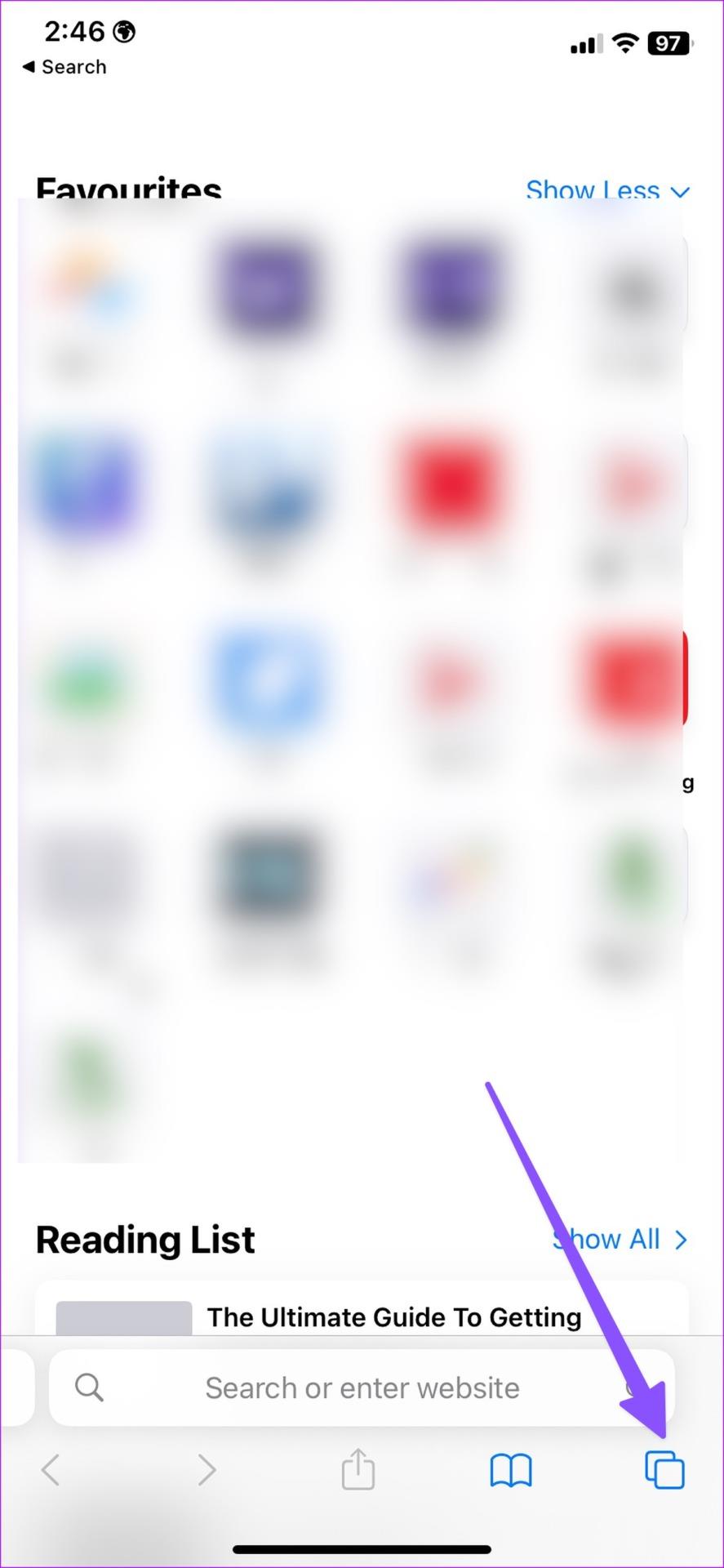
ステップ 2:下部のタブを選択し、「プライベート」をタップします。
ステップ 3:問題なく Facebook にアクセスします。
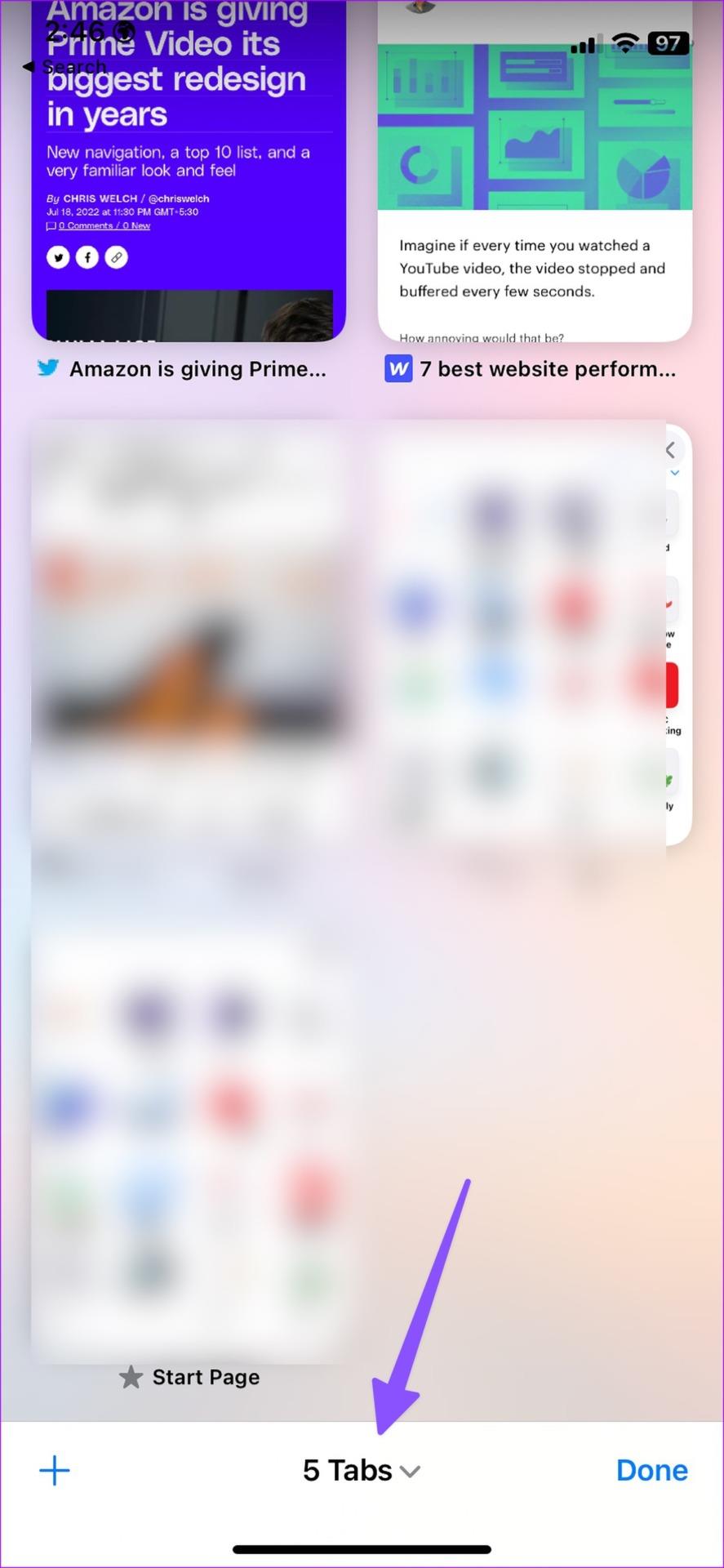
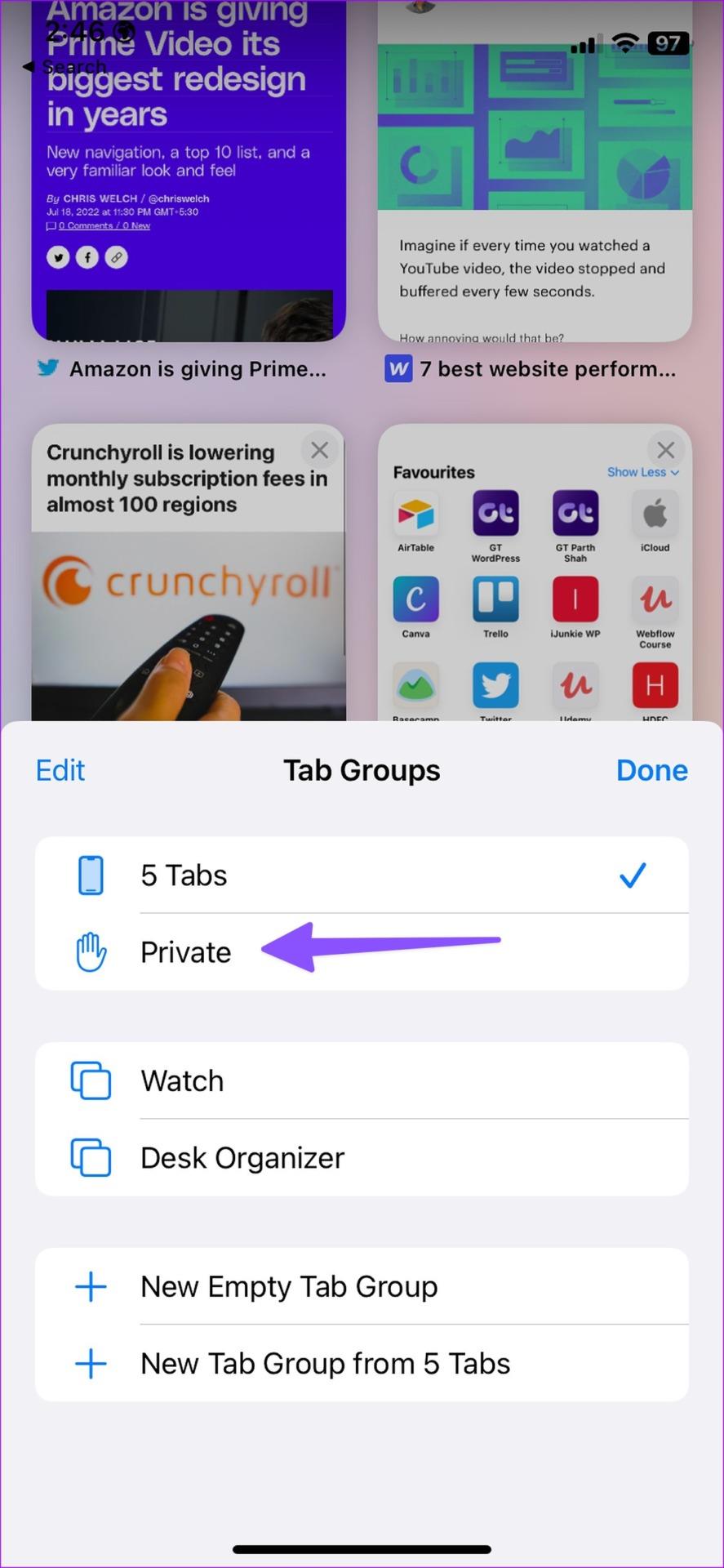
マック
ステップ 1: Mac で Safari を起動します。メニューバーの左上隅にある「ファイル」メニューをクリックします。
ステップ 2:コンテキスト メニューから [新しいプライベート ウィンドウ] を選択します。
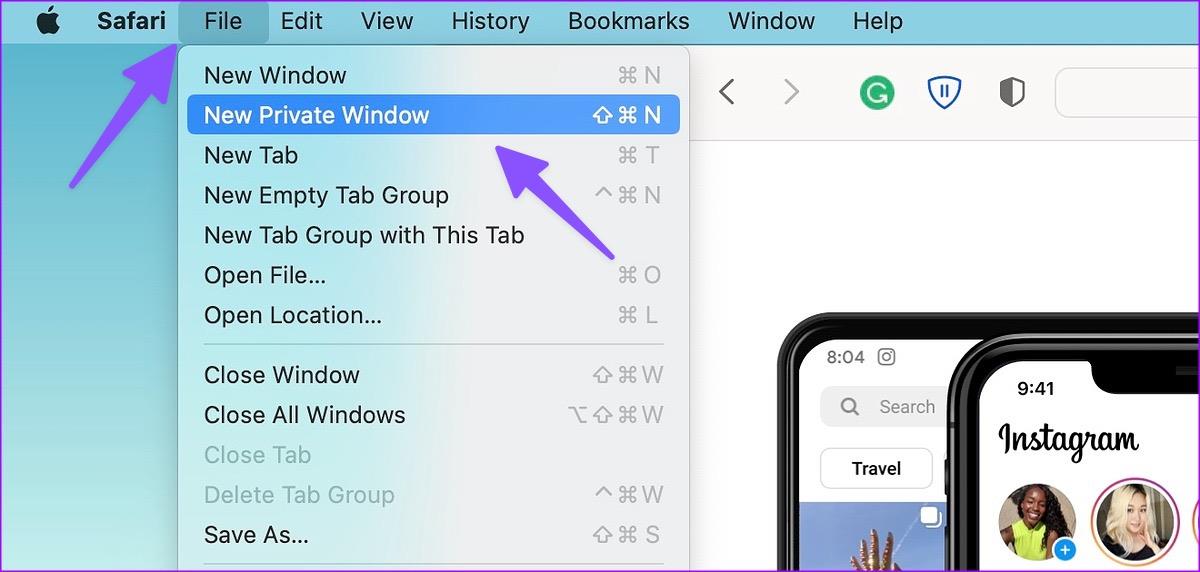
Facebook がプライベート ウィンドウで正常に読み込まれる場合は、Safari 拡張機能を無効にする必要がある場合があります。
4. Safari 拡張機能を無効にする
拡張機能が古いか壊れていると、Facebook が Safari に読み込まれないという問題が発生する可能性があります。 Facebook の使用中に更新することも、一時的に無効にすることもできます。
iPhoneとiPad
ステップ 1: iPhone で設定アプリを開き、Safari までスクロールします。
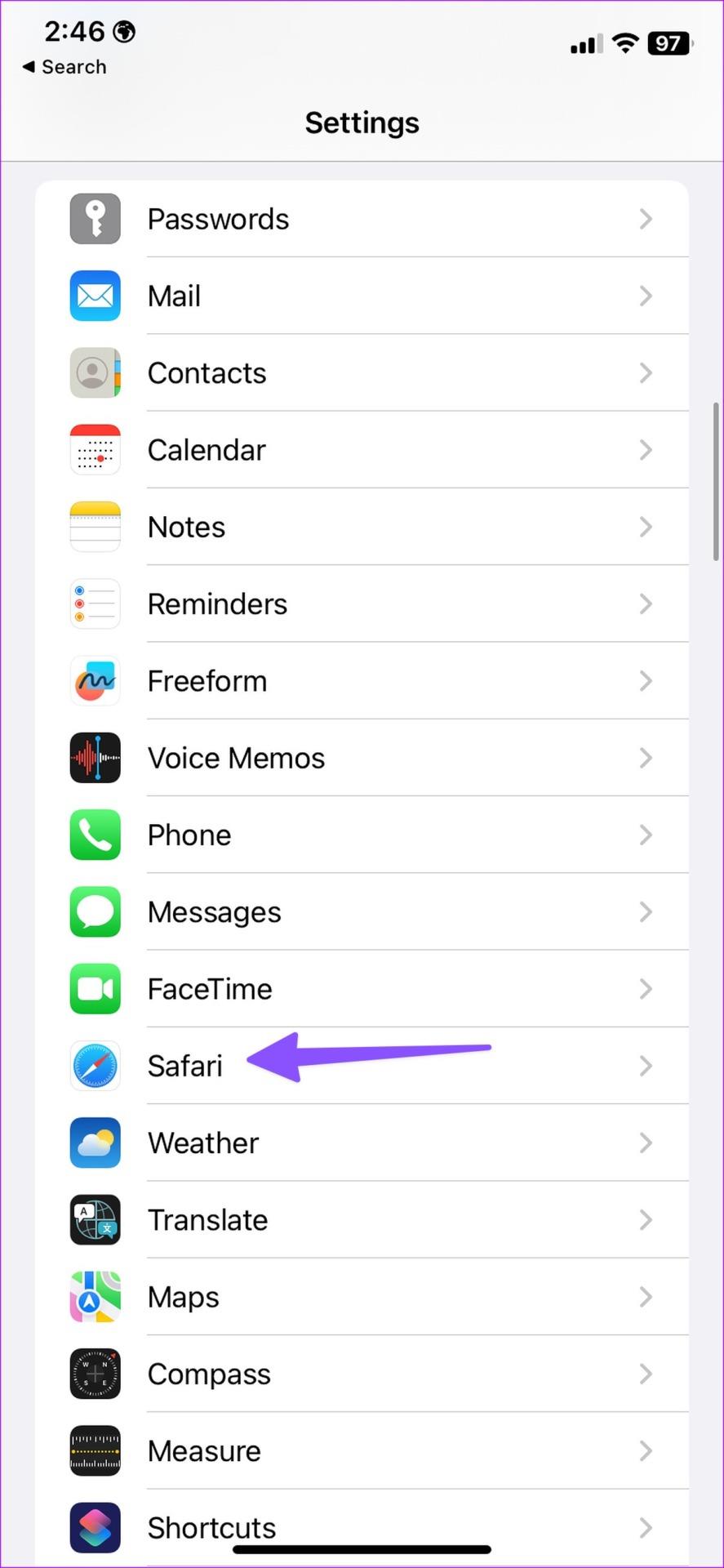
ステップ 2:拡張機能を選択します。
ステップ 3:拡張機能を開いて無効にします。
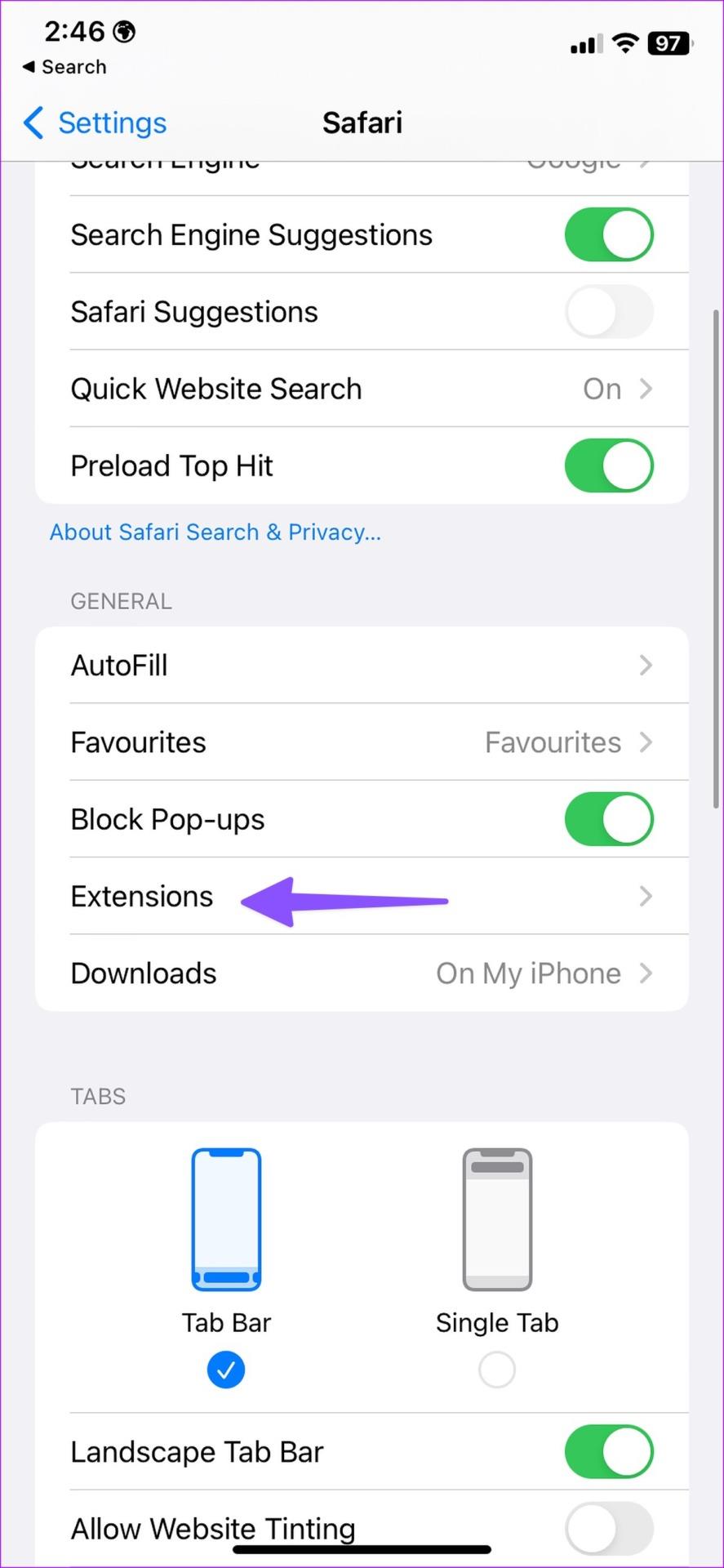
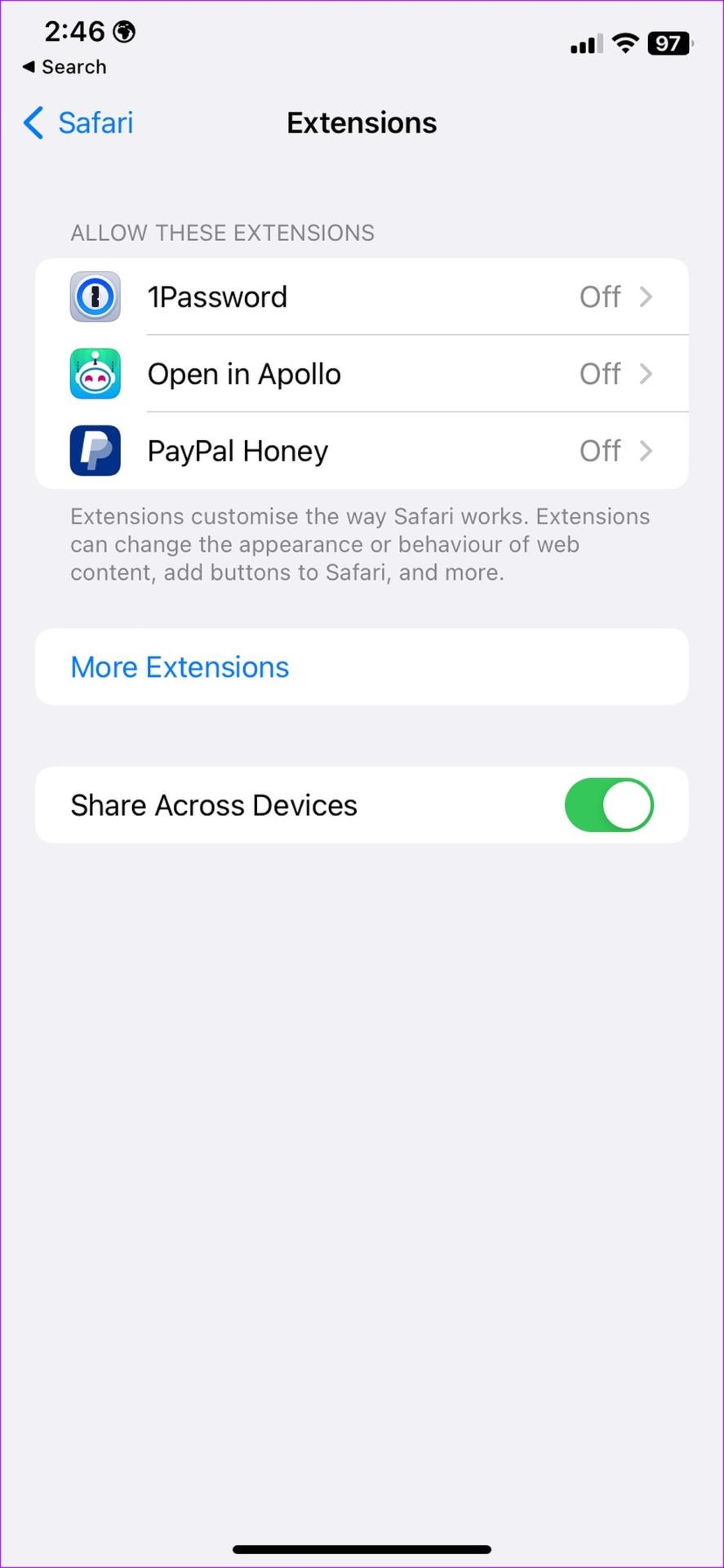
マック
ステップ 1: Safari を起動し、メニュー バーの左上隅にある [Safari] をクリックします。
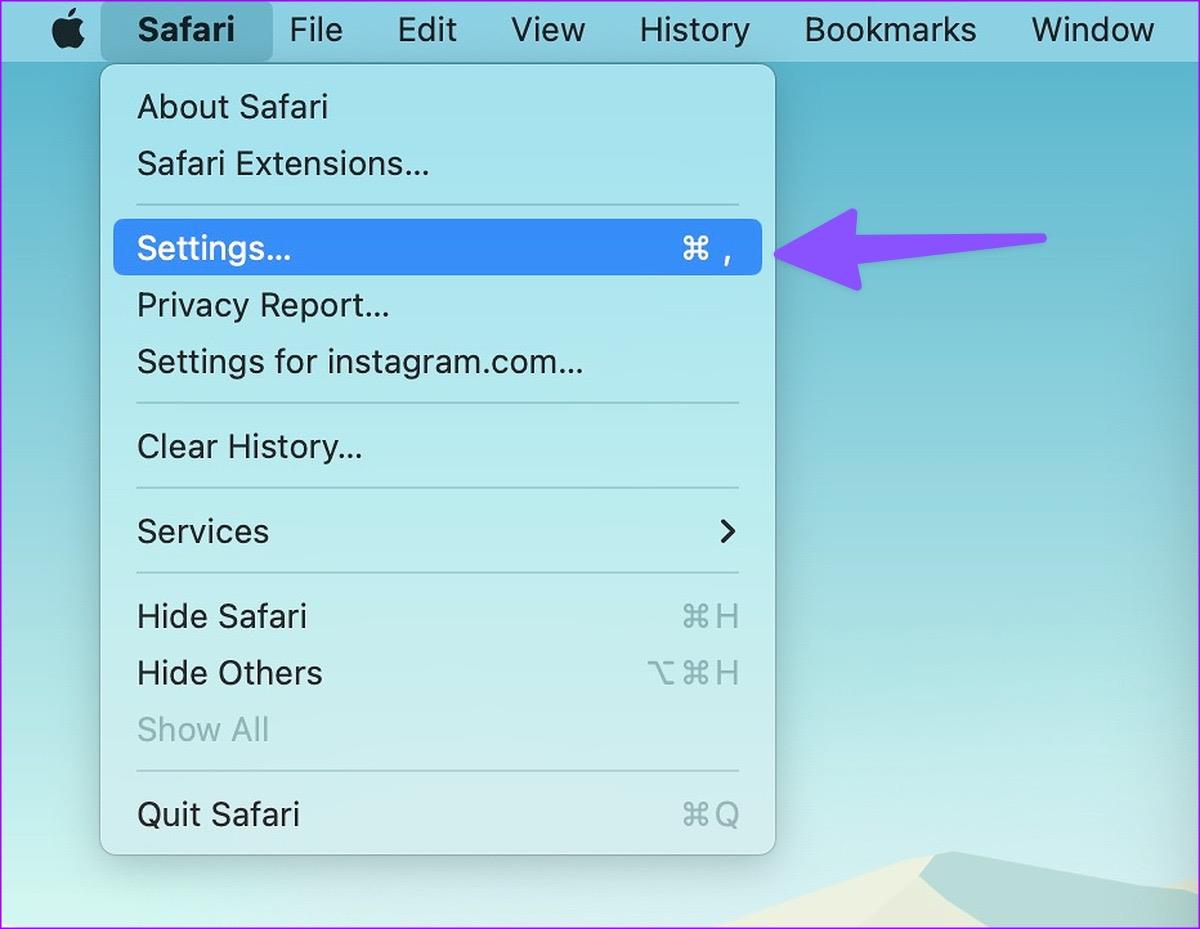
ステップ 2:コンテキスト メニューから [設定] を選択し、[拡張機能] タブをクリックします。
ステップ 3:左側のサイドバーから拡張機能を選択します。チェックボックスをオフにして無効にするか、右側のペインで [アンインストール] をクリックして無関係な拡張機能を削除します。
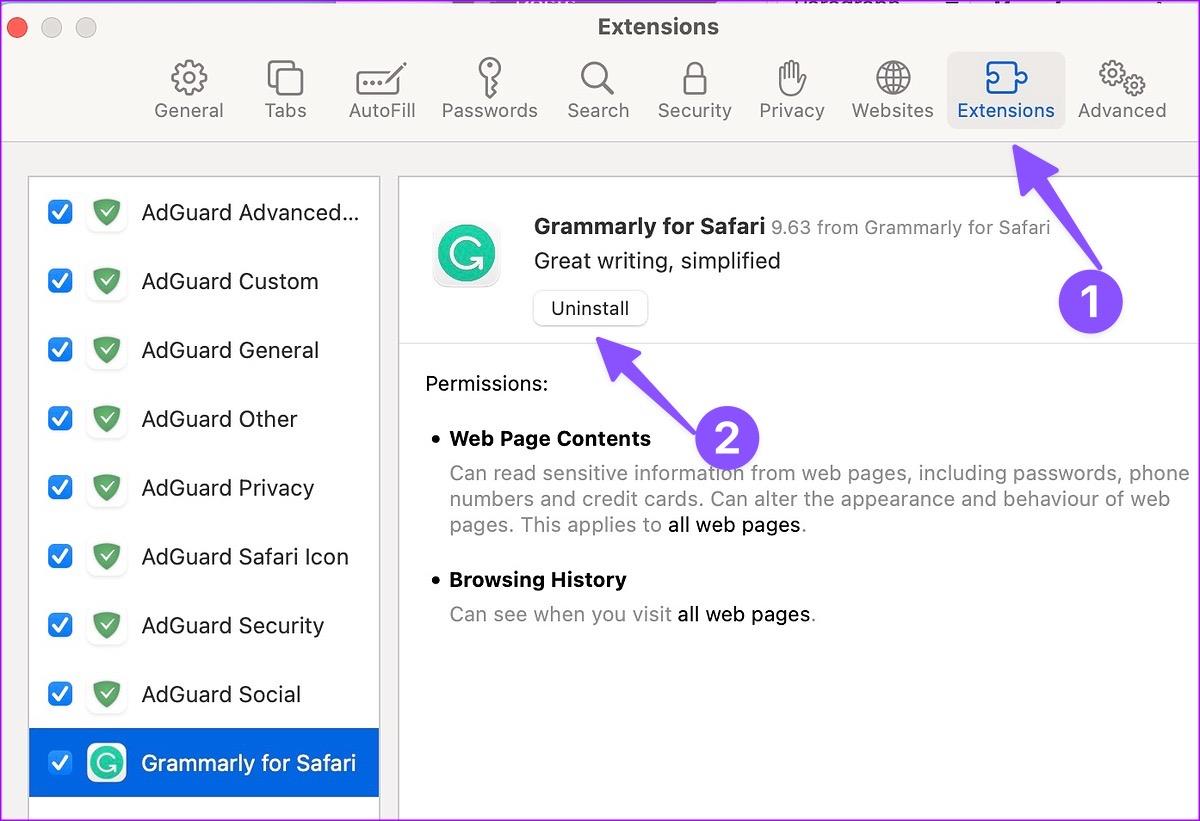
5. Safariデータをクリアする
Safari のキャッシュ データが古いものに破損すると、一部のサイトをすぐに読み込めなくなる場合があります。破損した Safari データをクリアして、Facebook を再度ロードしてみてください。
iPhoneとiPad
ステップ 1: iPhone または iPad で設定アプリを開きます。
ステップ 2:下にスクロールして、「Safari」を選択します。 「履歴とウェブサイトデータを消去」を選択し、決定を確認します。
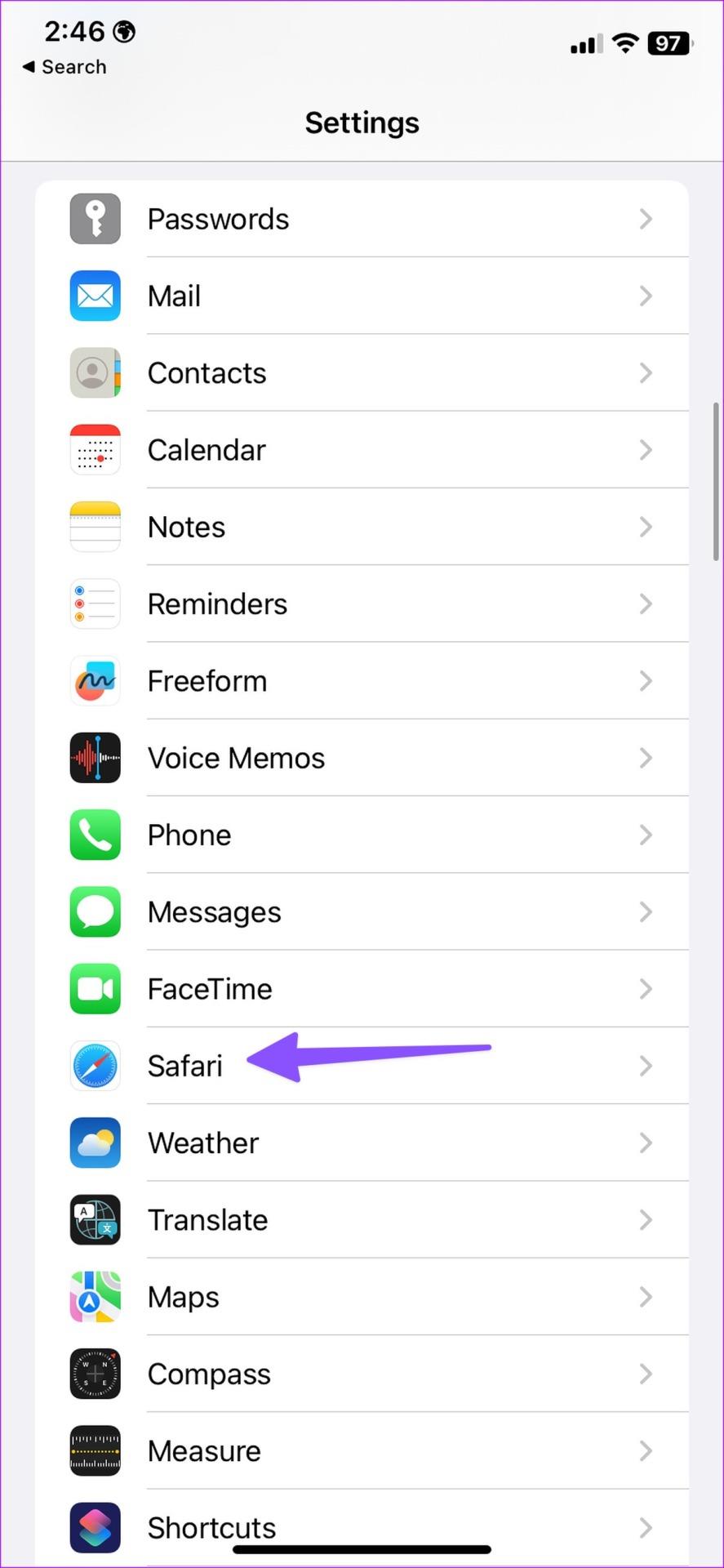

マック
ステップ 1: Safari を起動し、メニュー バーの左上隅にある [Safari] をクリックします。
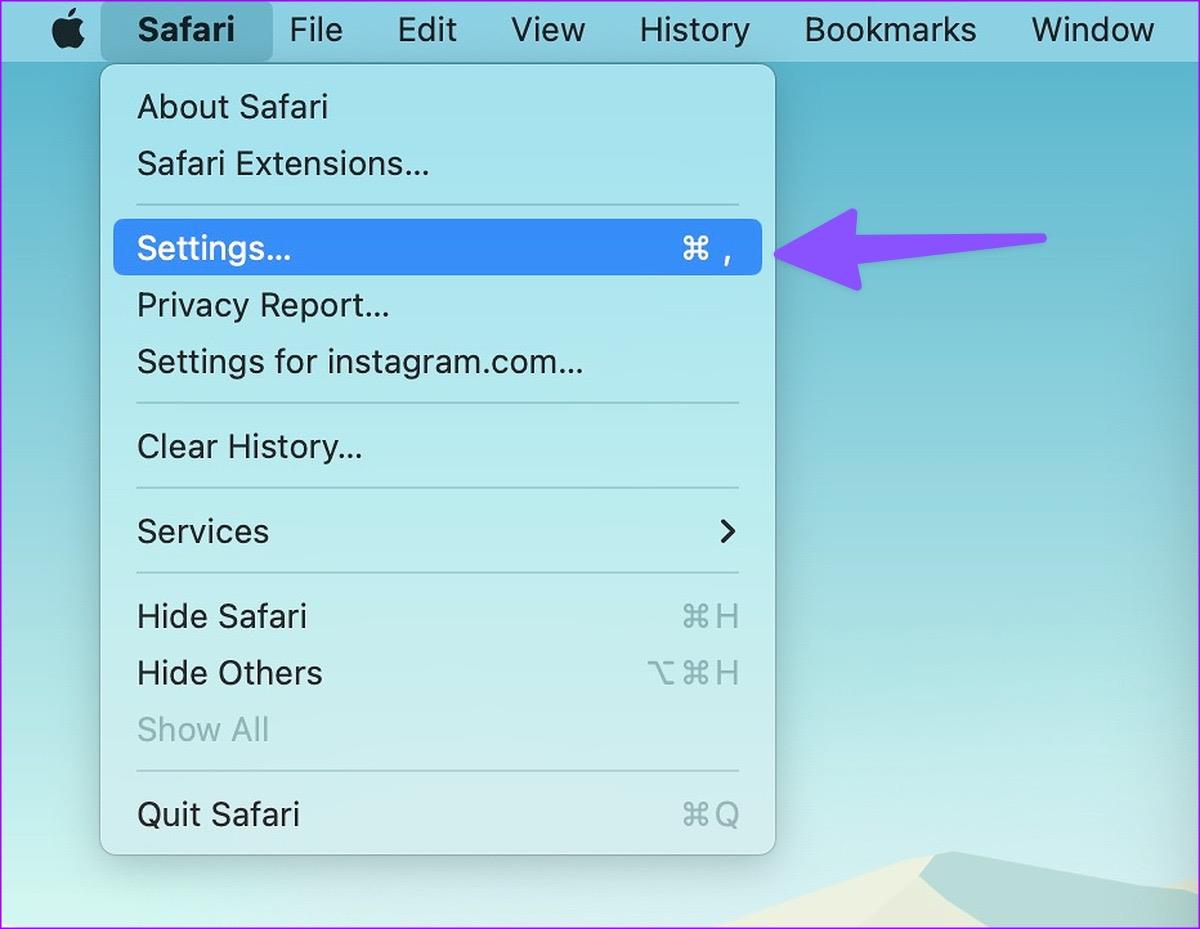
ステップ 2: [プライバシー] タブを選択し、[Web サイト データの管理] ボタンをクリックします。
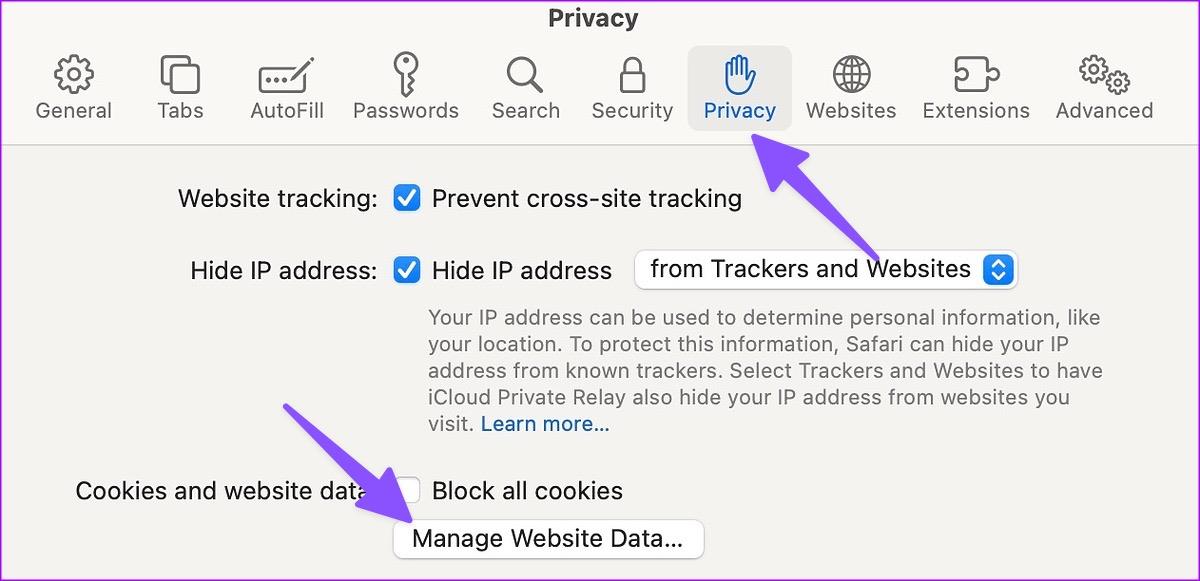
ステップ 4: [すべて削除] ボタンをクリックすると、Safari によって収集されたすべてのキャッシュとデータが削除されます。
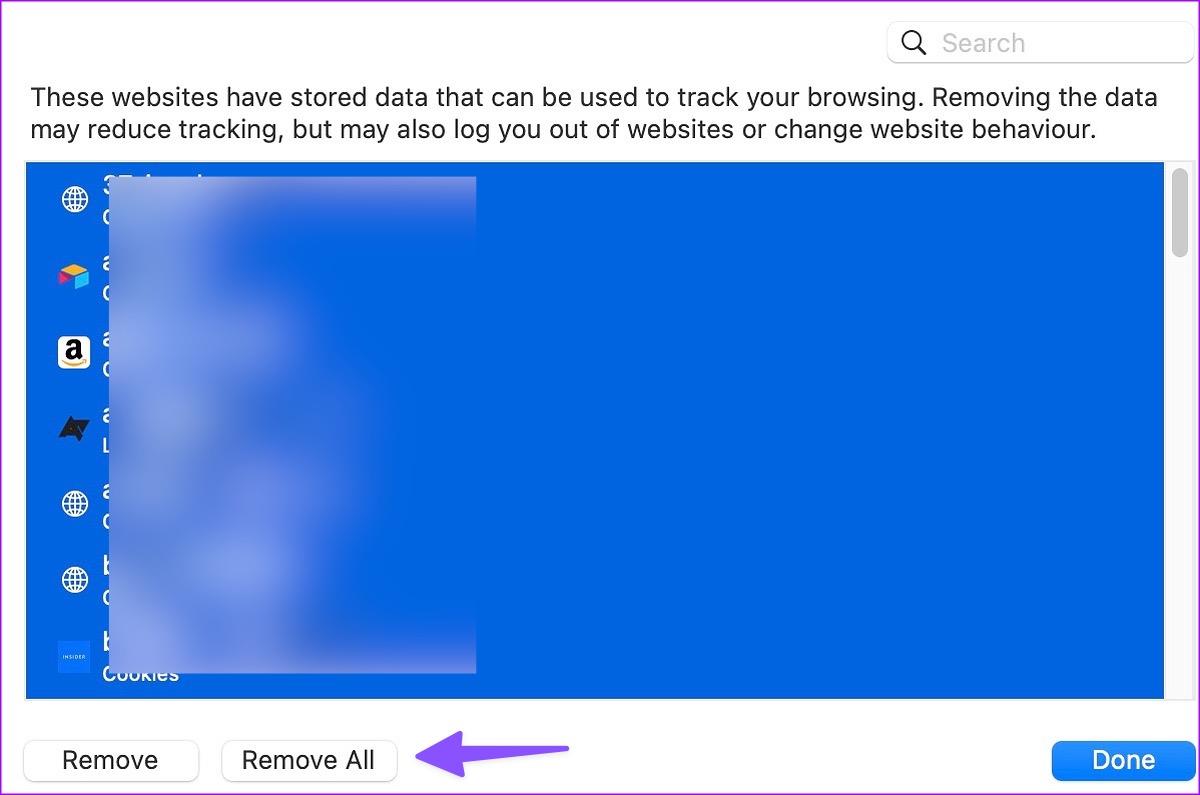
その後、Safariを再起動してください。 Safari はすべての Web サイトを最初から読み込むため、最初はパフォーマンスの低下に気づくかもしれません。
6. Facebookのステータスを確認する
Facebook サーバーが停止すると、Web サイトが Safari、Chrome、モバイル アプリに読み込まれなくなります。DowndetectorにアクセスしてFacebook サービスのステータスを確認できます。高い停止グラフと、同じ問題に直面している他のユーザーからの最近のコメントが表示された場合、Facebook でサーバー側の問題が発生していることがわかります。 Facebook 側で問題が解決されるまで待って、もう一度試してみる必要があります。
7. プライベートリレーとVPN接続を無効にする
Private Relay は、iCloud+ および Apple One 加入者向けのプライバシー アドオンです。あなたの位置情報や閲覧履歴をウェブサイトやローカル ISP から守ります。プライベート リレーは、Web トラフィックを別のサーバーから再ルーティングして、データを安全に保ちます。サービスが停止した場合、「プライベート リレーは使用できません」というアラートが表示される場合があります。
その場合、Safari は iPhone や Mac で Facebook やその他の Web サイトを読み込めない可能性があります。以下の手順に従ってプライベート リレーを無効にする必要があります。
iPhoneとiPad
ステップ 1:設定アプリを開いて上部にあるアカウント名を選択し、iCloud を選択します。
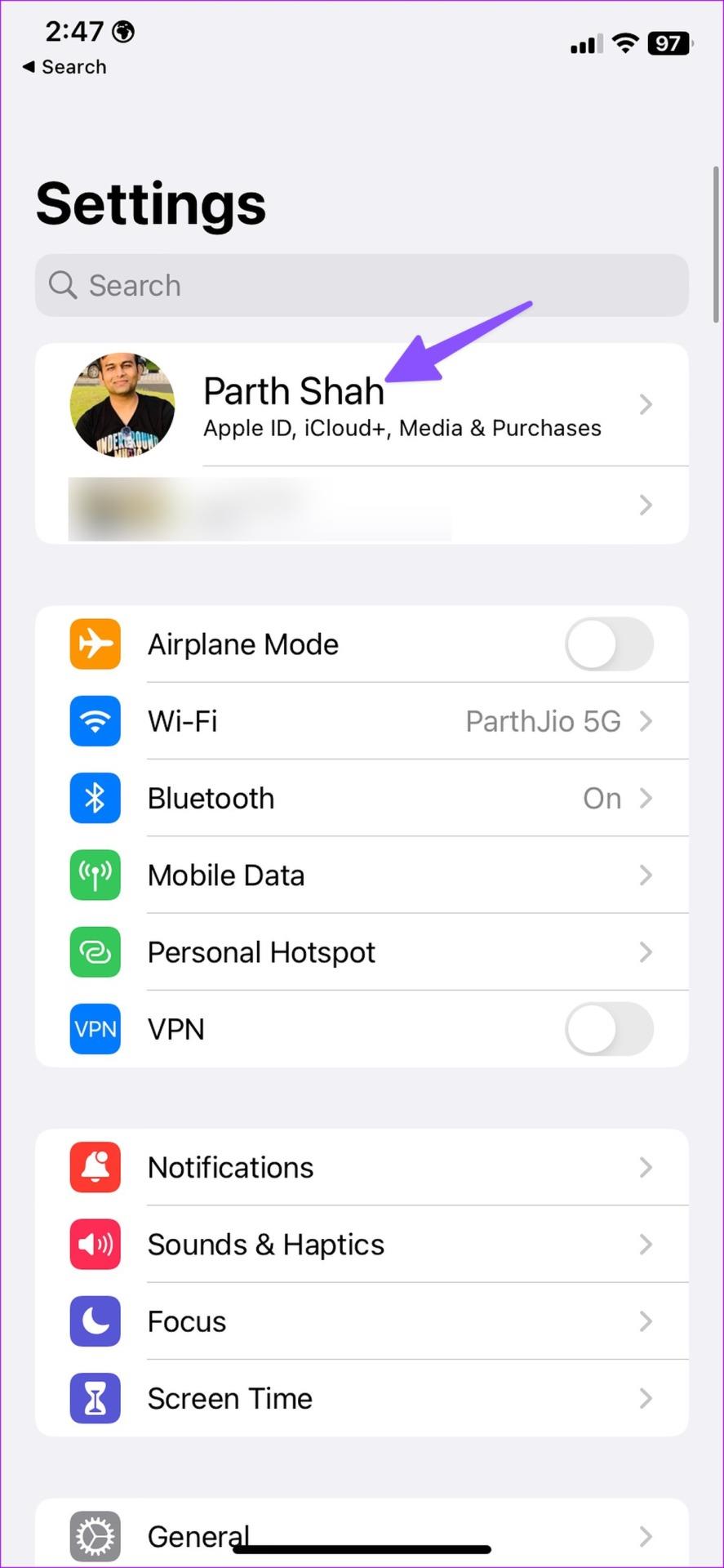
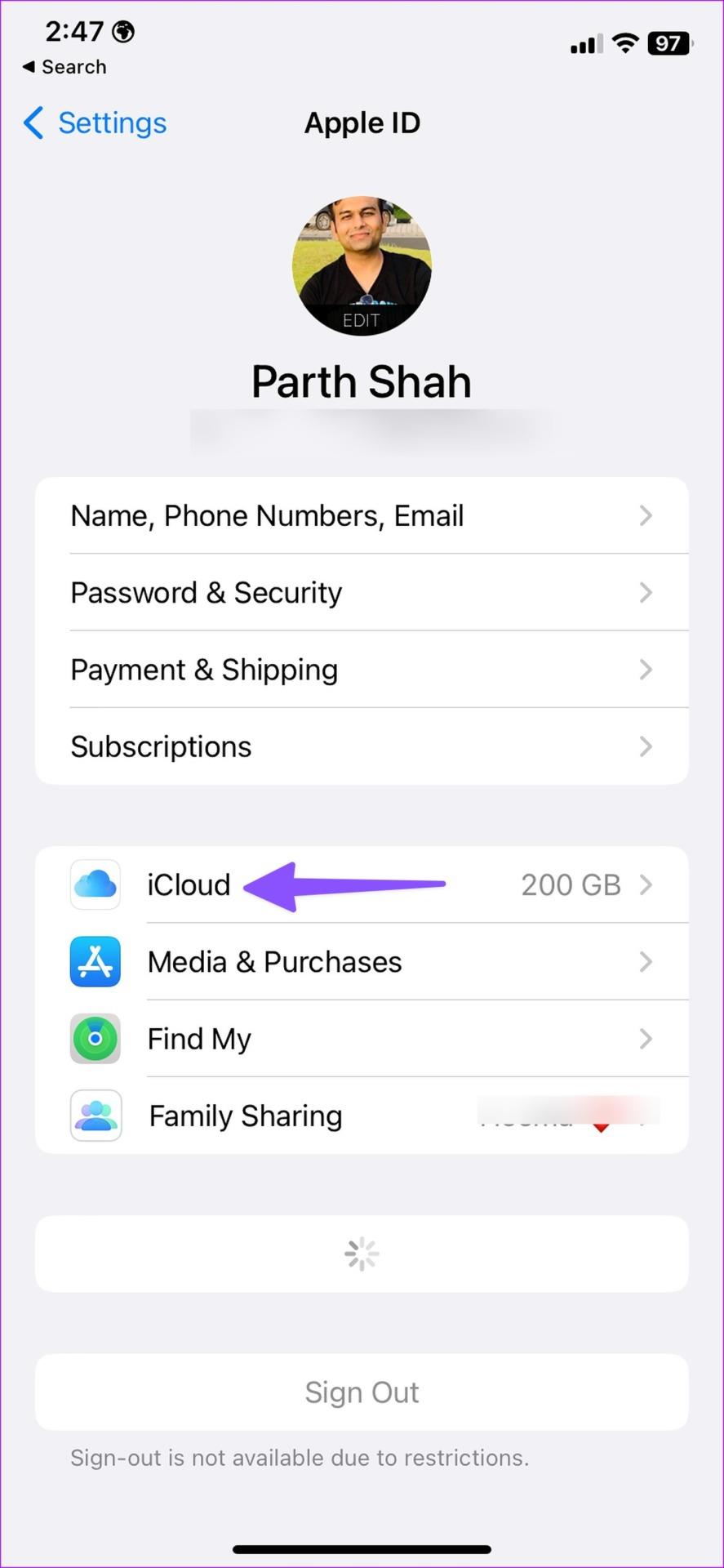
ステップ 3: [プライベート リレー] をタップし、[プライベート リレー] の横にあるトグルをオフにします。
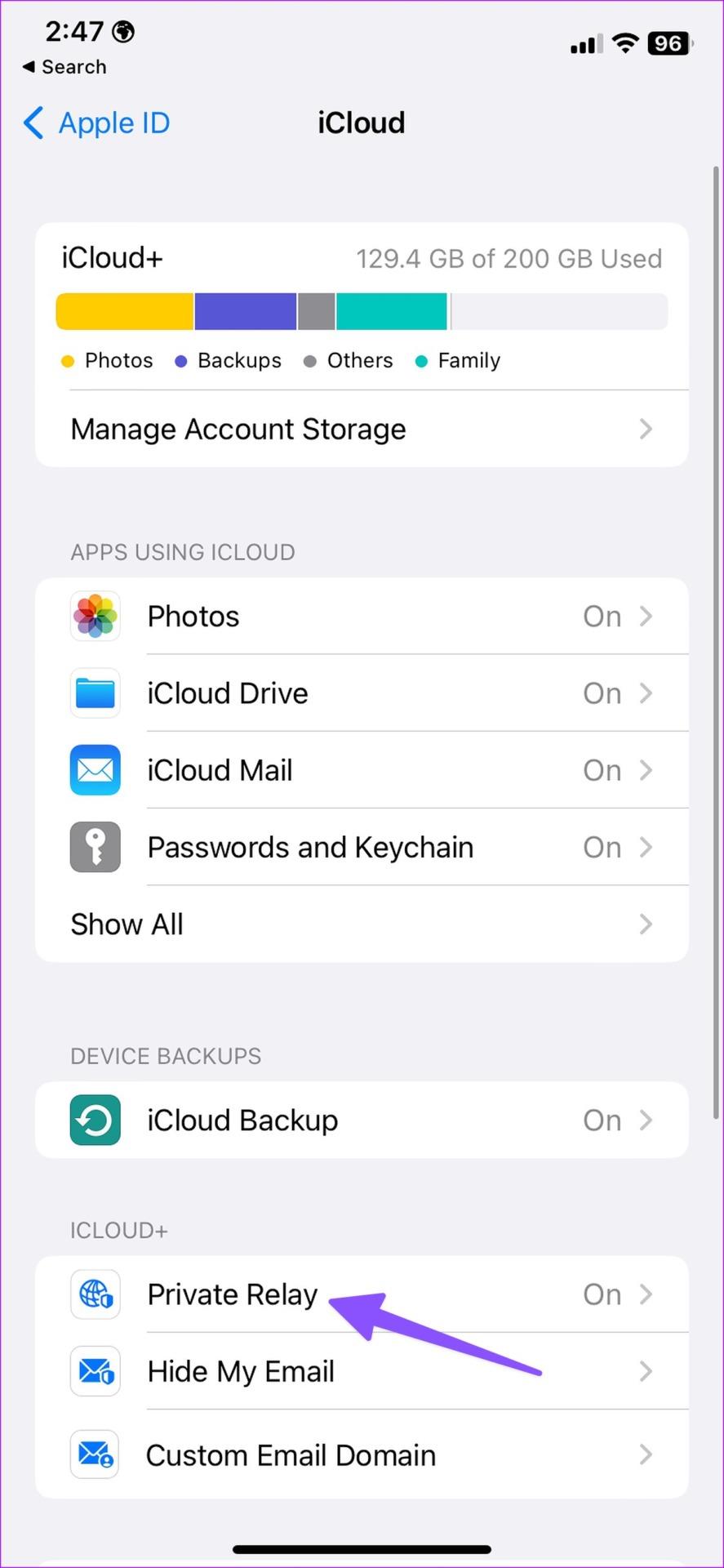
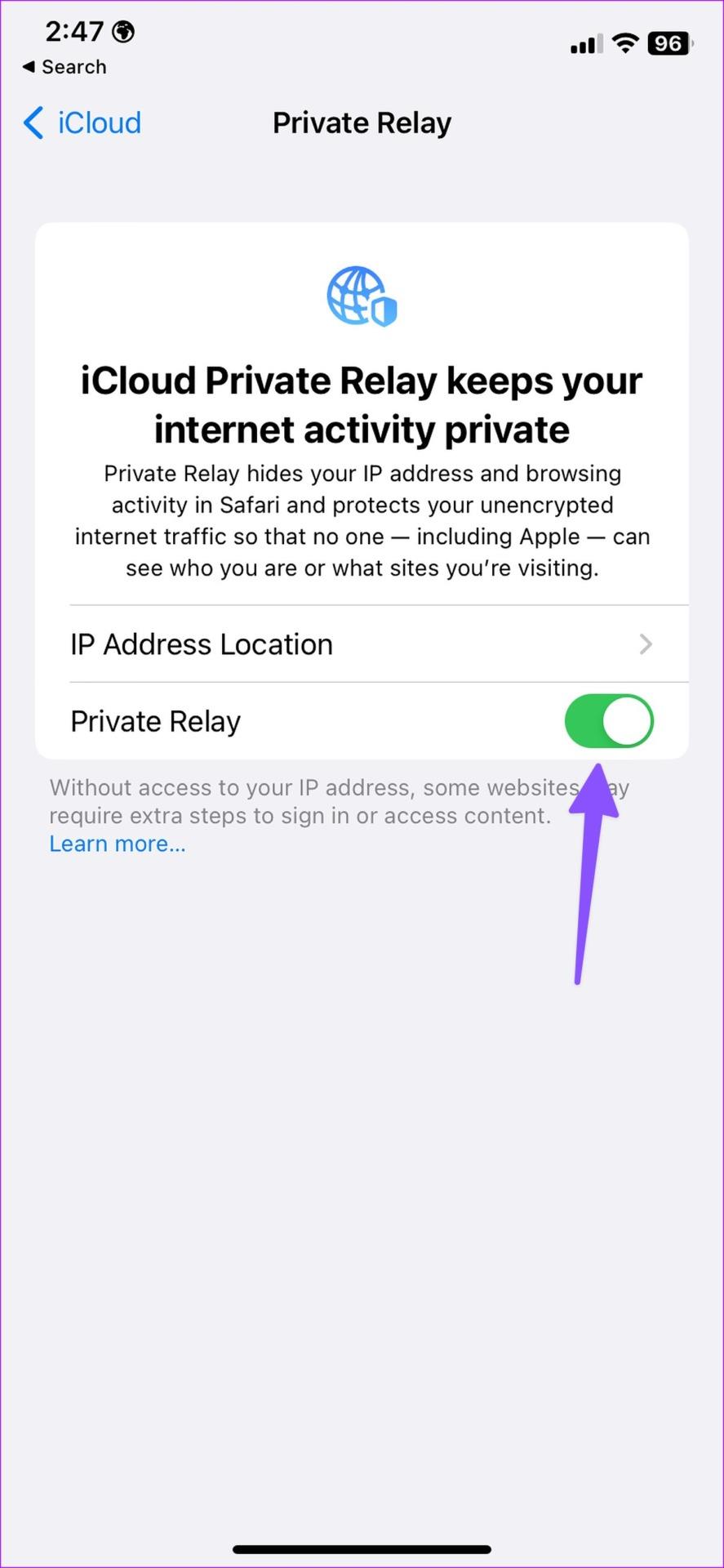
マック
ステップ 1:メニュー バーの Apple アイコンをクリックし、コンテキスト メニューから [システム設定] を選択します。
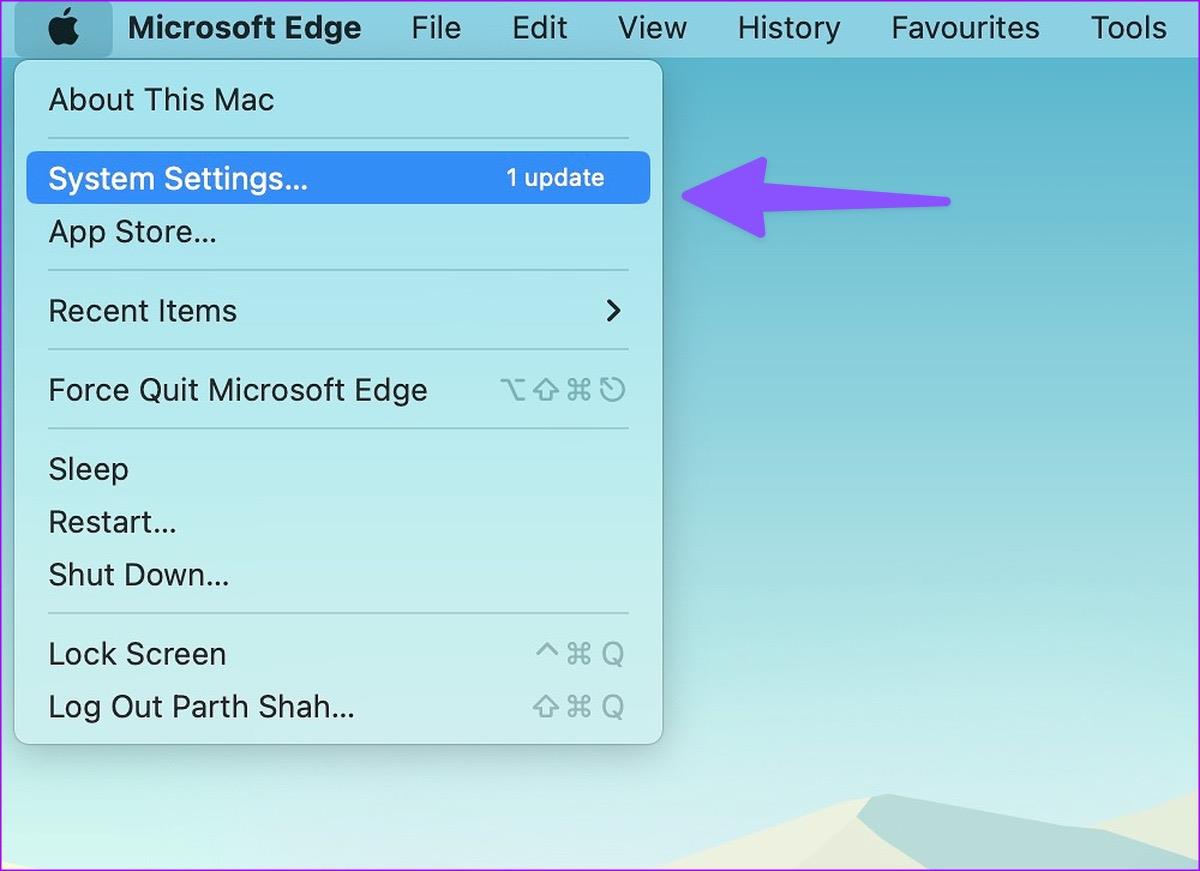
ステップ 2:システム設定ウィンドウが開いたら、左側のサイドバーから Apple ID 名を選択します。次に、右側のペインから「iCloud」を選択します。
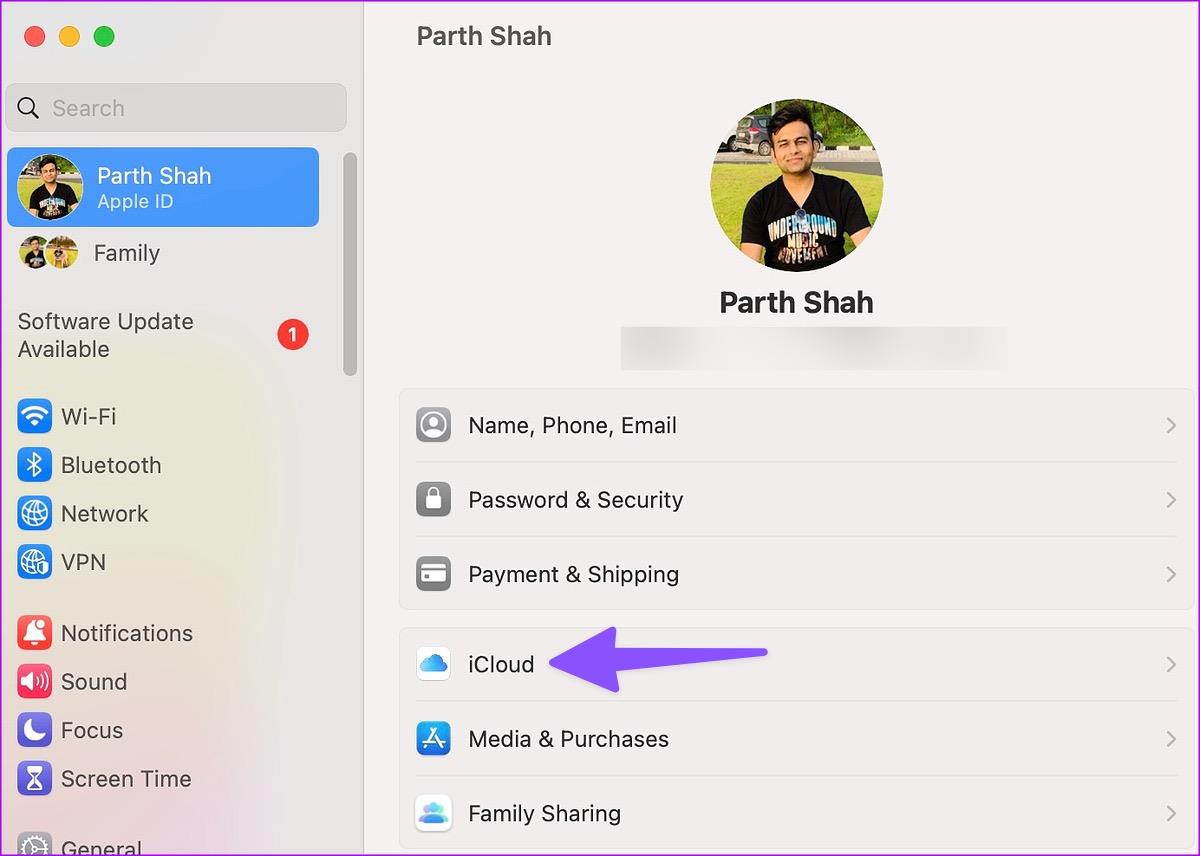
ステップ 3: [プライベート リレー] をクリックし、次のメニューから無効にします。
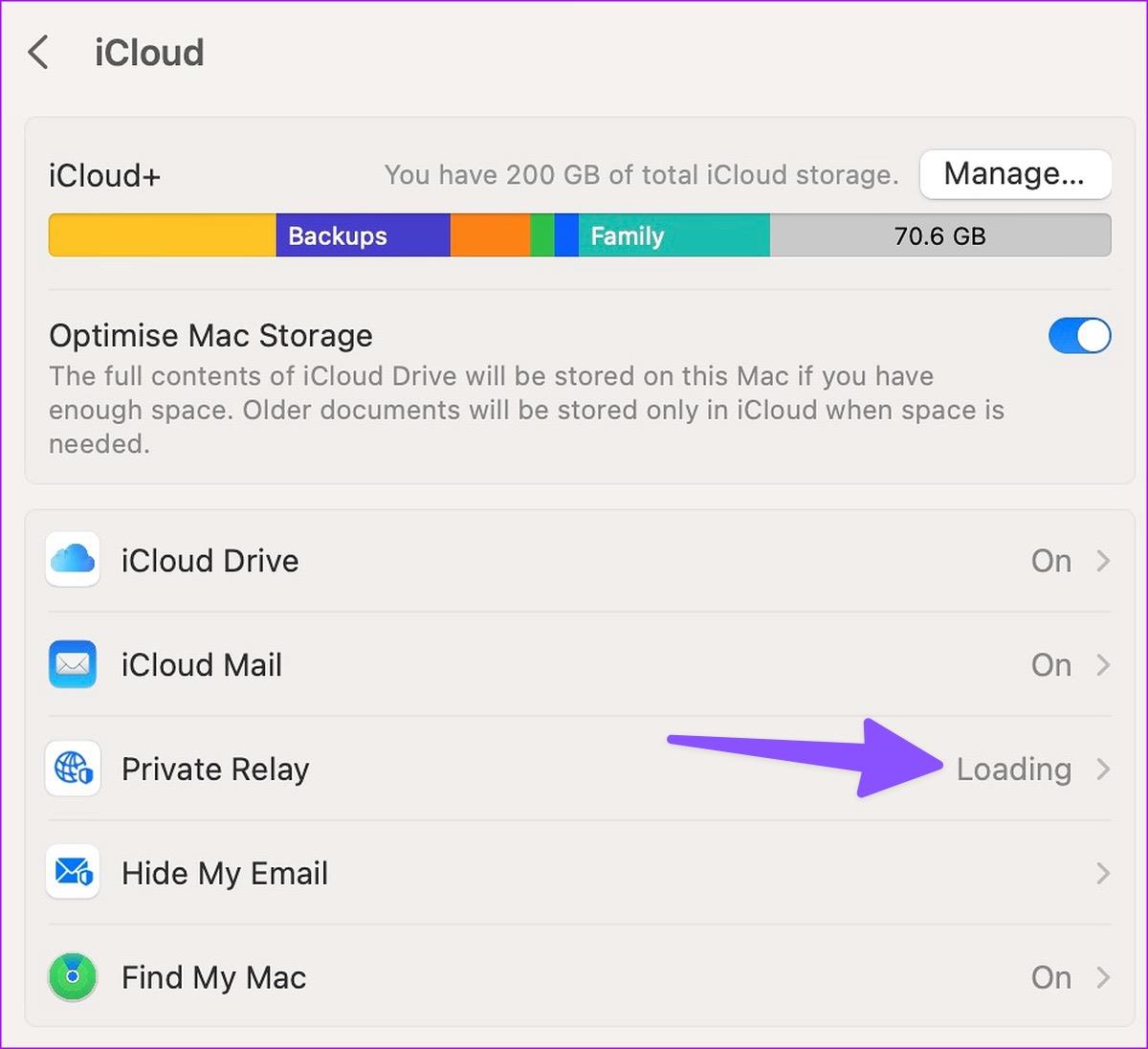
iPhone と Mac でアクティブな VPN 接続をオフにすることもできます。
8. 他の Safari タブを閉じる
iPhone や Mac で多数のタブを開いている場合、Safari が誤動作する可能性があります。不要な Safari タブを閉じて、Facebook を再度ロードしてみてください。
9. システムOSのアップデート
Apple は、OS のバージョンに応じて Safari ブラウザを更新します。古い Safari ブラウザでは Facebook を正しく読み込めない可能性があります。
iPhoneとiPad
ステップ 1:設定アプリを開いて「一般」をタップします。 「ソフトウェアアップデート」を選択し、最新のOSをインストールします。
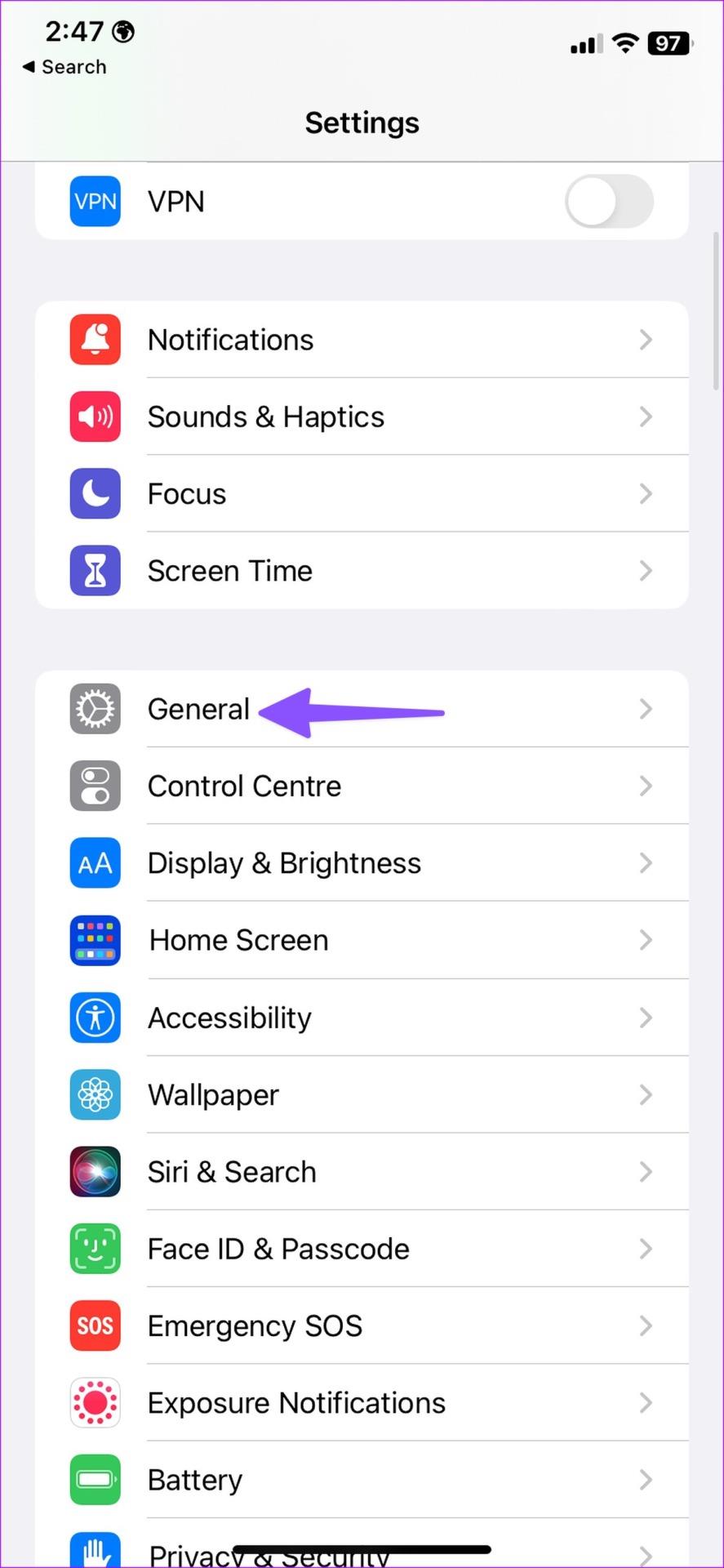
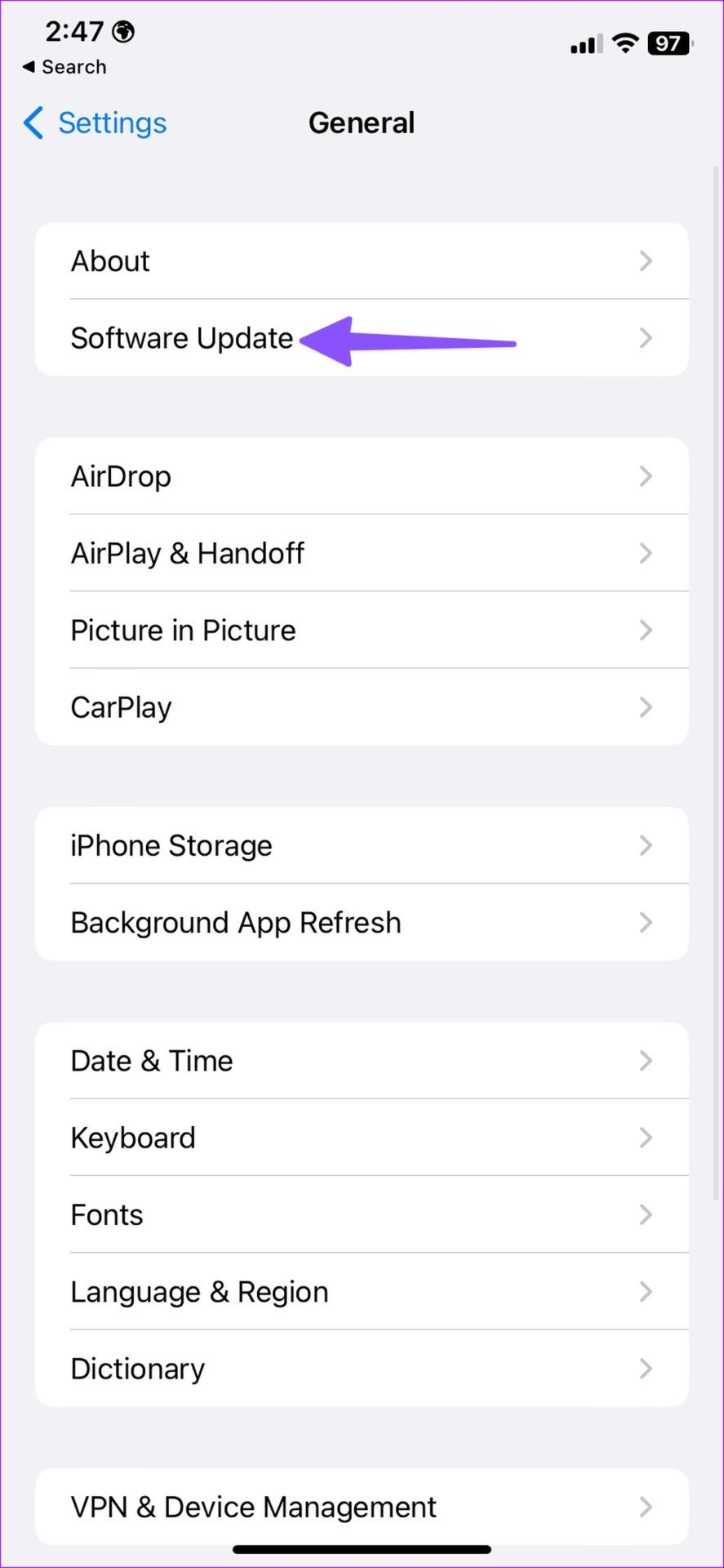
マック
ステップ 1:メニュー バーの Apple アイコンをクリックし、コンテキスト メニューから [システム設定] を選択します。
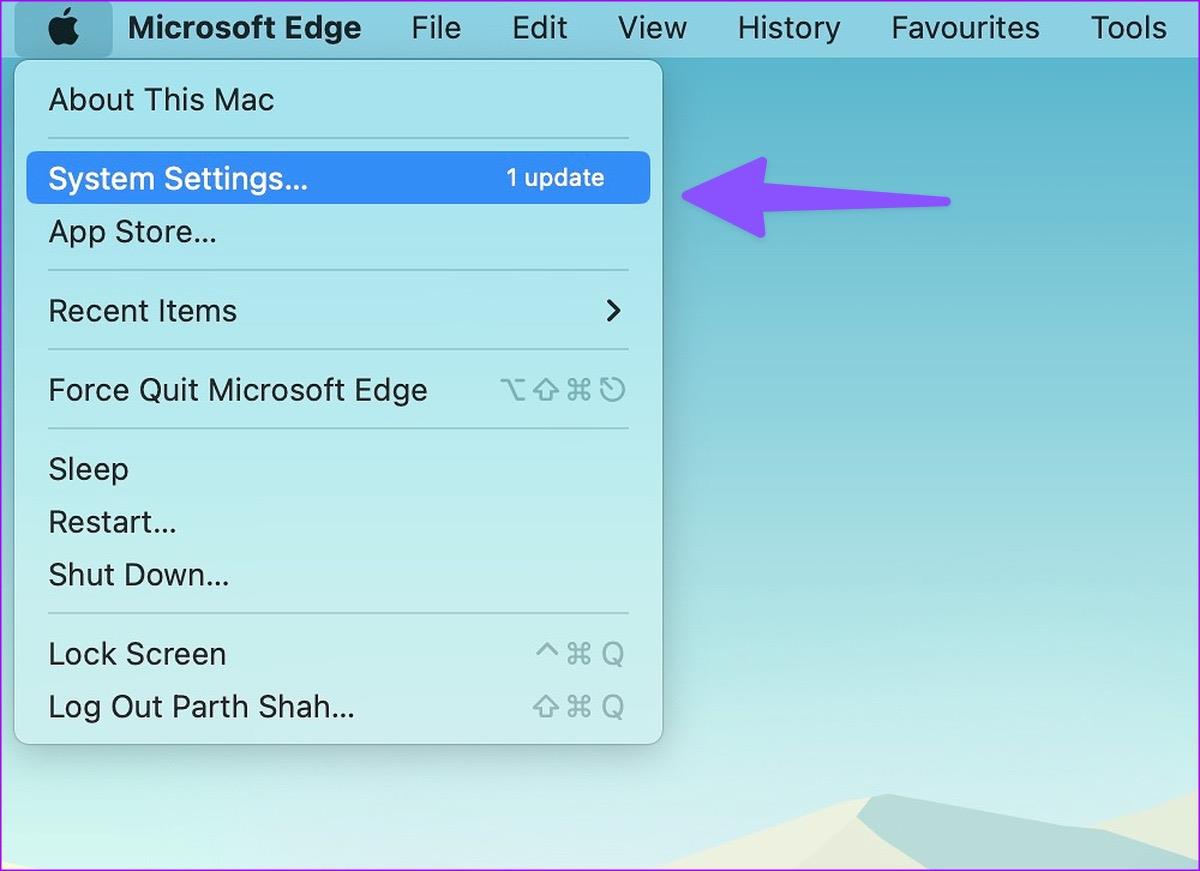
ステップ 2:左側のサイドバーから [全般] を選択し、[ソフトウェア アップデート] をクリックして保留中のアップデートがないか確認します。
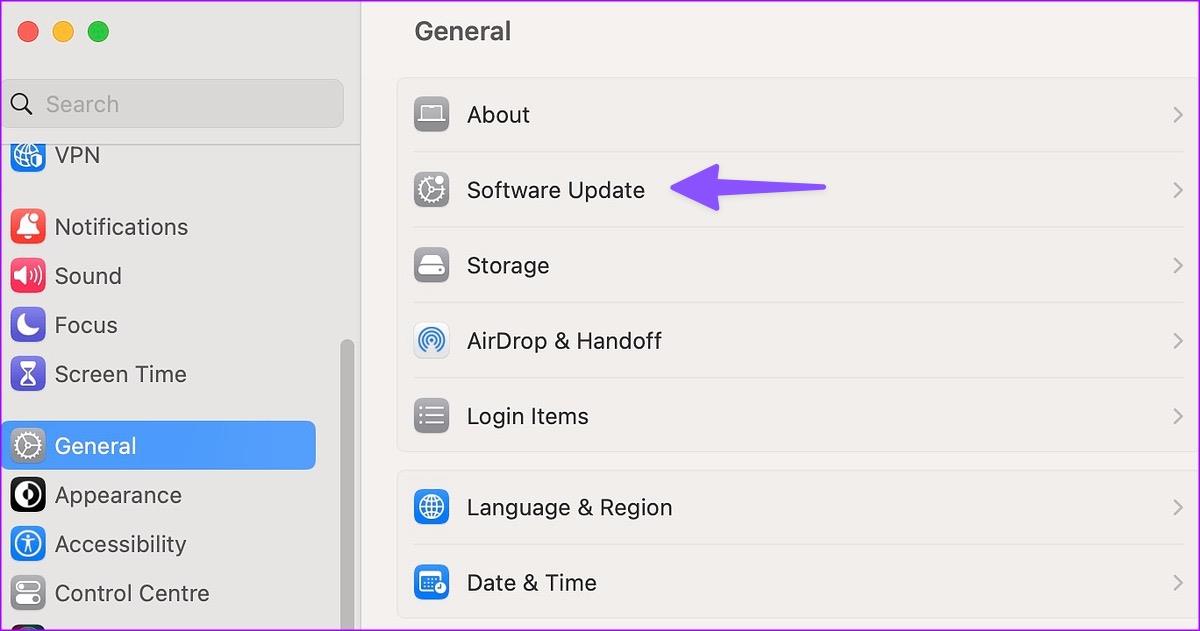
Mac の保留中のアップデートをダウンロードしてインストールし、再起動します。
Safari で Facebook にアクセスする
Facebook が Safari に読み込まれないと、一時的に混乱するかもしれません。 Facebook アカウントにアクセスするには、Google Chrome または Microsoft Edge に切り替えることを検討してください。ただし、何にでも Safari を使用するのが好きなら、上記の解決策はブラウザーで Facebook を起動するのに役立ちます。
このチュートリアルでApple iPadのSIMカードにアクセスする方法を学びましょう。
この記事では、Apple iPhoneで地図ナビゲーションとGPS機能が正常に動作しない問題を解決する方法について説明します。
デバイスのキーボードの小さなキーの使用に問題がありますか? iPhone と iPad のキーボードを大きくする 8 つの方法を紹介します。
iPhone および iPad の Safari で「接続がプライベートではありません」を解消する方法をお探しですか?そのための 9 つの方法については、記事をお読みください。
Apple Music でお気に入りの曲が見つかりませんか? Apple Music の検索が機能しない場合に役立つガイドは次のとおりです。
iOS 17には、既存のリマインダーについて事前に通知を受け取ることができる新しい早期リマインダー機能があります。早めのリマインダーを分、時間、日、週、または数か月前に設定できます。
iPhone で iMessage が配信されないエラーを修正するための包括的なガイドです。その解決策を9つご紹介します。
WhatsApp用のアプリがない中でも、Apple WatchでWhatsAppを快適に利用する方法について詳しく解説します。
iPhoneユーザーがPixelBudsを使用する方法と、Android専用機能を見逃すことについて説明します。
Apple Photos は写真を顔を認識して整理しないのでしょうか?問題を解決するためのトラブルシューティングのヒントをいくつか紹介します。







